Wie konvertiert man HEIC in PDF?

Im heutigen digitalen Zeitalter werden unsere Geräte mit einer Vielzahl von Dateiformaten überschwemmt, die jeweils darauf ausgelegt sind, bestimmte Funktionen zu optimieren. HEIC (High Efficiency Image Format), eingeführt von Apple, ist ein solches Format, das für seine Fähigkeit bekannt ist, Bilder ohne Qualitätseinbußen zu komprimieren. Trotz seiner Vorteile treten jedoch Kompatibilitätsprobleme auf, wenn HEIC-Dateien auf verschiedenen Plattformen oder mit Benutzern außerhalb des Apple-Ökosystems geteilt werden. Um diese Hürde zu überwinden, erweist sich die Konvertierung von HEIC-Dateien in das allgemein akzeptierte PDF-Format als nahtlose Lösung. In diesem Artikel befassen wir uns mit verschiedenen Methoden zur mühelosen Konvertierung von HEIC in PDF.
1. Über HEIC- und PDF-Formate
Bevor wir uns mit dem Konvertierungsprozess befassen, wollen wir die Essenz der HEIC- und PDF-Formate erläutern.
HEIC (High Efficiency Image Format): HEIC wurde von der Moving Picture Experts Group (MPEG) entwickelt und ist ein Nachfolger des JPEG-Formats, das über überlegene Komprimierungsfunktionen bei gleichzeitig außergewöhnlicher Bildqualität verfügt. HEIC wird hauptsächlich auf Apple-Geräten mit iOS 11 und späteren Versionen verwendet und speichert Bilder effizient in kleineren Dateigrößen, wodurch Speicherplatz gespart wird, ohne die visuelle Wiedergabetreue zu beeinträchtigen.
PDF (Portable Document Format): PDF wurde von Adobe entwickelt und ist ein vielseitiges Dateiformat, das weithin für seine Plattformunabhängigkeit und die einwandfreie Aufbewahrung von Dokumenten bekannt ist. PDFs sind bekannt für ihre Fähigkeit, Text, Bilder und Multimediaelemente in einem einzigen zusammenhängenden Dokument zusammenzufassen. Sie dienen als bevorzugtes Format für die gemeinsame Nutzung von Dokumenten auf verschiedenen Plattformen und bewahren dabei die Formatierungsintegrität.
2. Wie konvertiert man HEIC in PDF?
Die Konvertierung von HEIC-Dateien in PDF kann mit verschiedenen Methoden erfolgen, die jeweils auf unterschiedliche Benutzerpräferenzen und -anforderungen zugeschnitten sind.
2.1 Konvertieren Sie HEIC mit Online-Konvertierungstools in PDF
Die Konvertierung von HEIC in PDF mithilfe von Online-Konvertierungstools bietet eine praktische und leicht zugängliche Lösung für Benutzer, die einen schnellen und problemlosen Konvertierungsprozess wünschen. Diese Plattformen machen Softwareinstallationen überflüssig und bieten intuitive Schnittstellen für eine nahtlose Dateikonvertierung.
Hier finden Sie eine Schritt-für-Schritt-Anleitung zur Konvertierung von HEIC in PDF mithilfe von Online-Konvertierungstools:
Schritt 1:
Wählen Sie ein seriöses Online-Konvertierungstool, das auf die Konvertierung von HEIC in PDF spezialisiert ist, wie z. B. Smallpdf. Navigieren Sie zur Website, suchen Sie die HEIC-zu-PDF-Konvertierungsfunktion und laden Sie Ihre HEIC-Datei aus dem Speicher Ihres Geräts hoch.
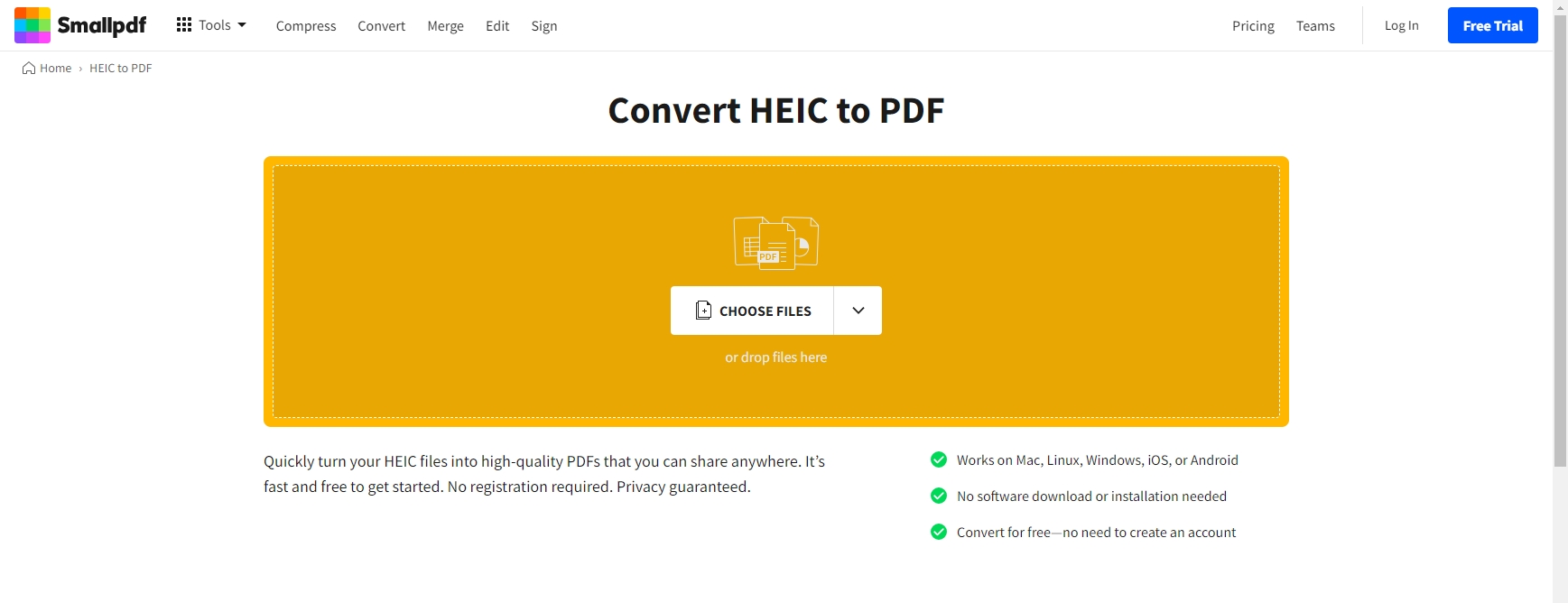
Schritt 2: Starten Sie den Konvertierungsprozess, indem Sie auf die dafür vorgesehene Schaltfläche „Konvertieren“ klicken.
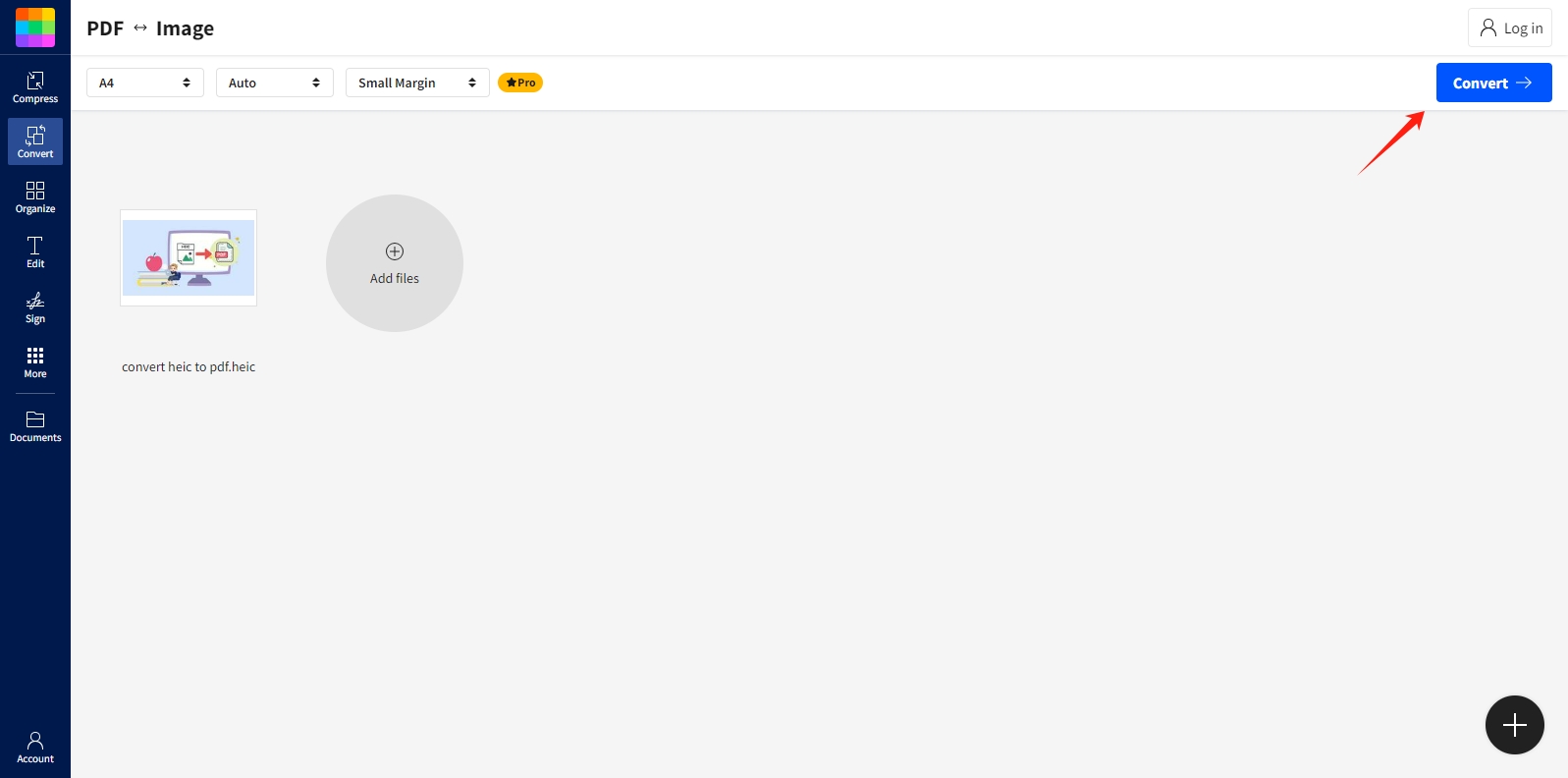
Schritt 3: Sobald der Konvertierungsprozess abgeschlossen ist, stellt das Online-Konvertierungstool einen Download-Button für die konvertierte PDF-Datei bereit. Klicken Sie darauf, um die konvertierte PDF-Datei im Speicher Ihres Geräts zu speichern.
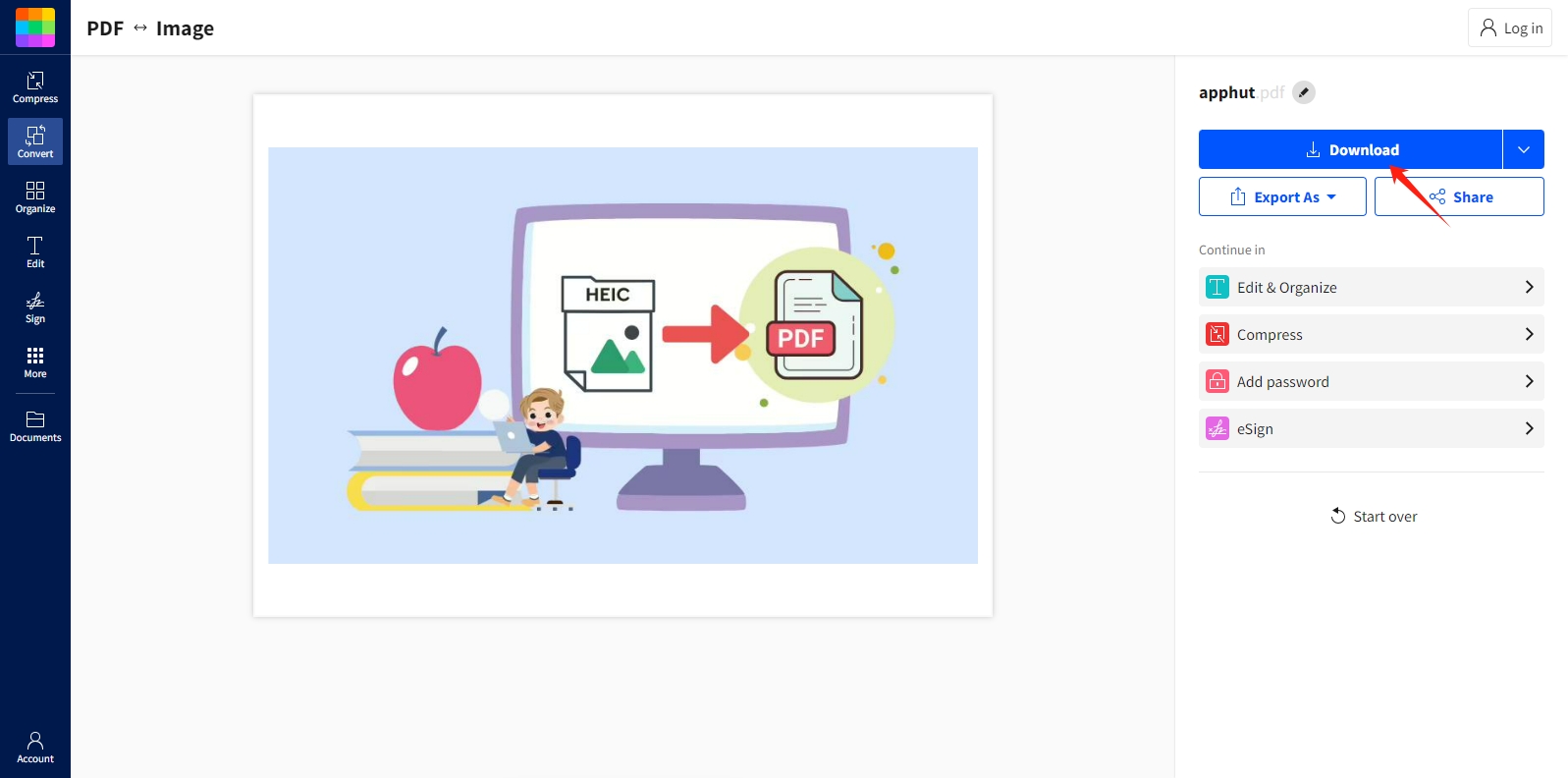
2.2 Konvertieren Sie HEIC in PDF mit einer PDF-Bearbeitungssoftware
Konvertieren von HEIC in PDF mit PDF-Bearbeitungssoftware wie z
Wondershare PDFelement
bietet Benutzern erweiterte Anpassungsoptionen und präzise Kontrolle über den Konvertierungsprozess.
Hier ist eine detaillierte Anleitung zum Konvertieren von HEIC in PDF mit Wondershare PDFelement:
Schritt 1: Laden Sie Wondershare PDFelement herunter, installieren Sie es und starten Sie es auf Ihrem Computer
Gehen Sie zu „Datei“ → „Neu“ → „PDF aus Datei…“.
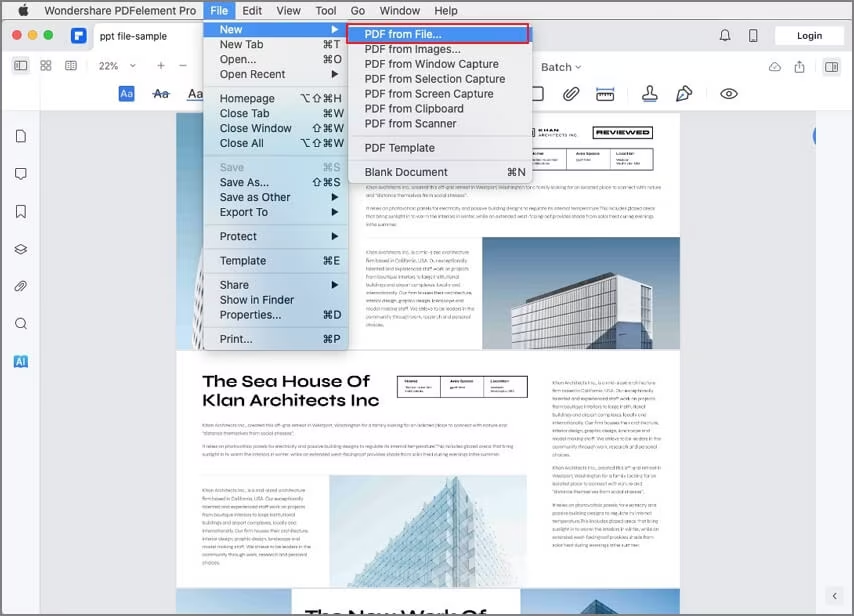
Schritt 2:
Wählen Sie die .heic-Datei aus und klicken Sie auf „Öffnen“, um sie in die Software zu importieren.
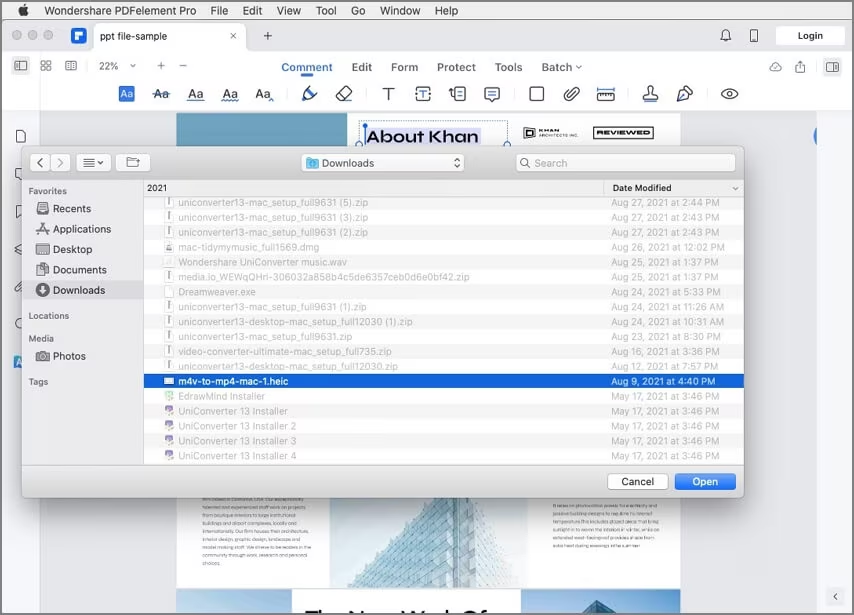
Schritt 3: Klicken Sie erneut auf das Menü „Datei“ und wählen Sie „Speichern“, wählen Sie das PDF-Format als Ausgabeformat und geben Sie den Zielordner an, in dem Sie die konvertierte PDF-Datei speichern möchten. Klicken Sie dann auf „Speichern“, um den Konvertierungsprozess zu starten .
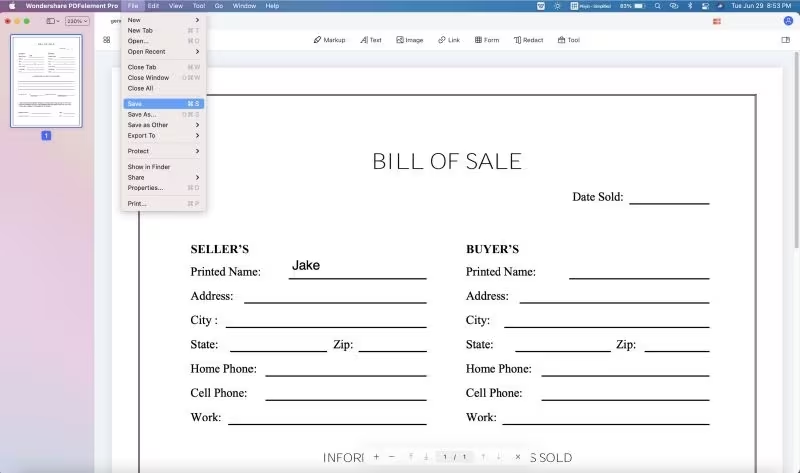
2.3 Konvertieren Sie HEIC in PDF mit mobilen PDF-Bearbeitungs-Apps
Konvertieren von HEIC in PDF mit PDF-Bearbeitungs-Apps wie
UPDF
auf iOS- und Android-Geräten bietet auch eine praktische und tragbare Lösung.
Hier ist eine Schritt-für-Schritt-Anleitung zum Konvertieren von HEIC in PDF mit UPDF auf einem iOS-Gerät:
Schritt 1: Holen Sie sich UPDF über den App Store auf Ihr iPhone oder iPad. Öffnen Sie nach der Installation die App und tippen Sie auf die Schaltfläche „+“. Wählen Sie dort entweder Fotos, Dateien oder Computer aus, um Ihre Bilddatei zu importieren. Tippen Sie abschließend auf „Hinzufügen“, um den Importvorgang abzuschließen.
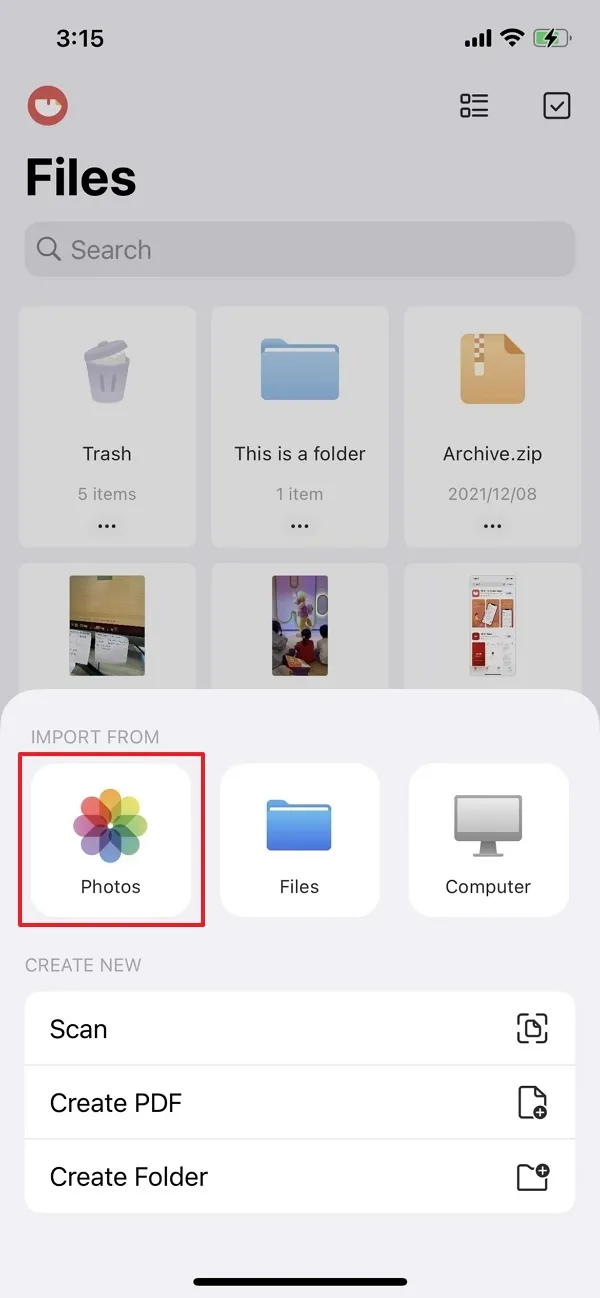
Schritt 2: Um die HEIC-Bilddatei zu konvertieren, halten Sie sie gedrückt, um auf das Hauptmenü zuzugreifen. Wählen Sie dort „In PDF konvertieren“ und die Datei wird konvertiert, wobei die resultierende PDF-Kopie im selben UPDF-Ordner gespeichert wird.
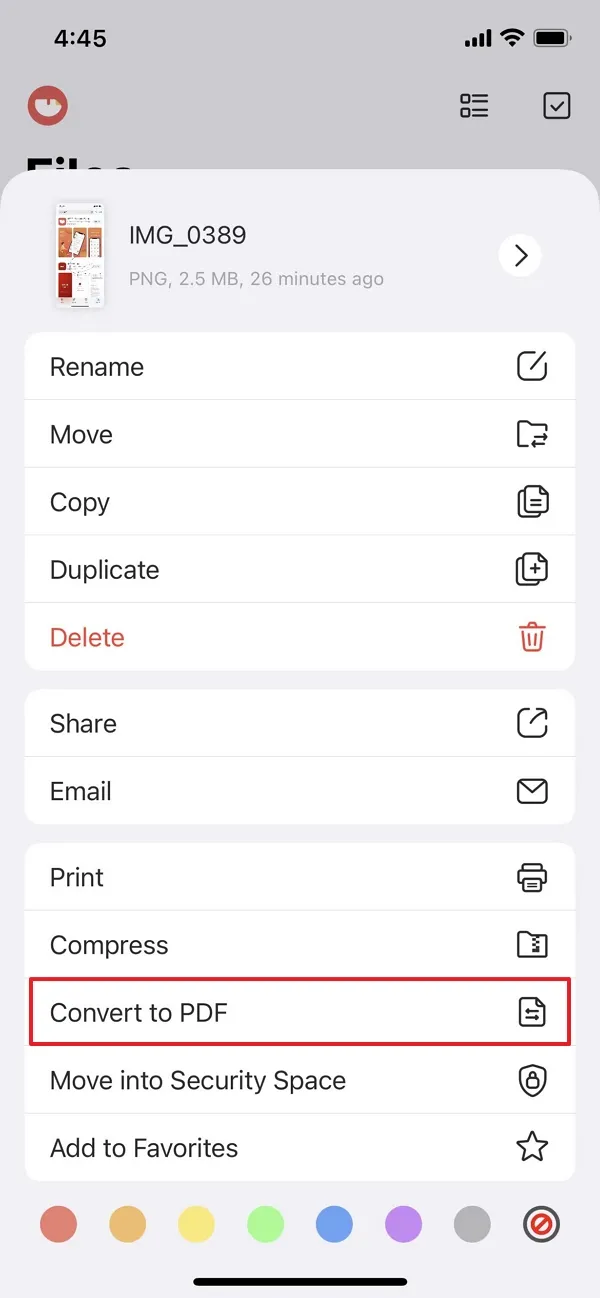
3. Fazit
Durch eine vielschichtige Untersuchung hat dieser Artikel die Essenz der HEIC- und PDF-Formate beleuchtet und ihre jeweiligen Stärken und Anwendungen beschrieben. Mit einer Schritt-für-Schritt-Anleitung zur Nutzung der Funktionen von Online-Plattformen, Desktop-Software und mobilen Anwendungen sind Benutzer in der Lage, den Konvertierungsprozess mühelos zu meistern. Ob auf einem Computer oder einem mobilen Gerät, der Weg zur PDF-Konvertierung zeichnet sich durch Zugänglichkeit, Präzision und Komfort aus.
Da sich der digitale Bereich ständig weiterentwickelt, bleibt die Bedeutung von Interoperabilität und Zugänglichkeit ungebrochen. Durch die Konvertierung von HEIC in PDF eröffnen sich Benutzern eine Fülle von Möglichkeiten und fördern eine nahtlose Kommunikation und Zusammenarbeit in einer zunehmend vernetzten Welt.
